Multitasking in iPadOS 26 ausprobiert: Ist das iPad jetzt endlich ein Computer?
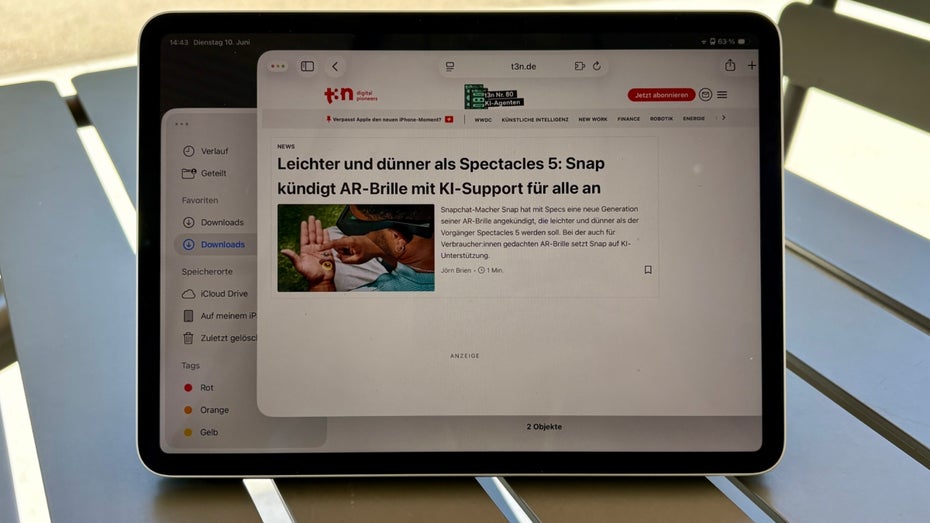
iPad-Fans wünschen sich schon lange mehr: mehr Möglichkeiten, mit dem Tablet zu arbeiten, mehr Mac-ähnliche Funktionen und eine vernünftige Lösung fürs Multitasking. Apple auf der anderen Seite tut sich schwer damit, diese Wünsche zu erfüllen. Warum? Das zeigen die Zahlen vom ersten Quartal 2025. Das schloss Apple mit einem Rekord ab. Nicht, weil sich das iPhone so gut verkaufte, sondern weil Macs und iPads gefragt waren. Wenn jetzt das eine so stark wie das andere wird, müssen Nutzer:innen natürlich nicht mehr beide kaufen.
Entsprechend stiefmütterlich handelte das Unternehmen, wenn es darum ging, das eigentlich leistungsstarke iPad mit Features auszustatten, die diese Power auch nutzen. Kompromisslösungen wie Stage Manager waren nicht so intuitiv zu bedienen, wie man es an anderen Stellen von Apple gewohnt ist. Doch mit iPadOS 26 bewegt sich das Unternehmen nun auf seine Kund:innen zu.
iPadOS beherrscht jetzt echtes Multitasking
Einen aufregend klingenden Marketingnamen gibt es diesmal nicht. Stattdessen ist einfach von Multitasking die Rede. Das bedeutet schlicht, dass es wie auf dem Mac frei schwebende Fenster gibt, die Nutzer:innen nach Belieben verschieben und anpassen können. Die Begrenzung auf maximal vier Apps, die gleichzeitig geöffnet sein können, entfällt, genauso wie die Limitierung auf iPads, die mit einem M-Prozessor ausgestattet sind. Stattdessen ist die Lösung für alle iPads verfügbar, die mit iPadOS 26 kompatibel sind.
Um herauszufinden, wie gut Multitasking jetzt schon funktioniert, haben wir die erste Entwickler-Beta von iPadOS 26 auf einem iPad Pro mit M1-Prozessor installiert. Nachmachen solltet ihr das nicht. Schließlich können diese frühen Versionen noch einige Fehler enthalten. Sie sind, das sagt der Name schon, vorrangig für Entwickler:innen gedacht. Auch wir sind beim Ausprobieren auf Probleme gestoßen.
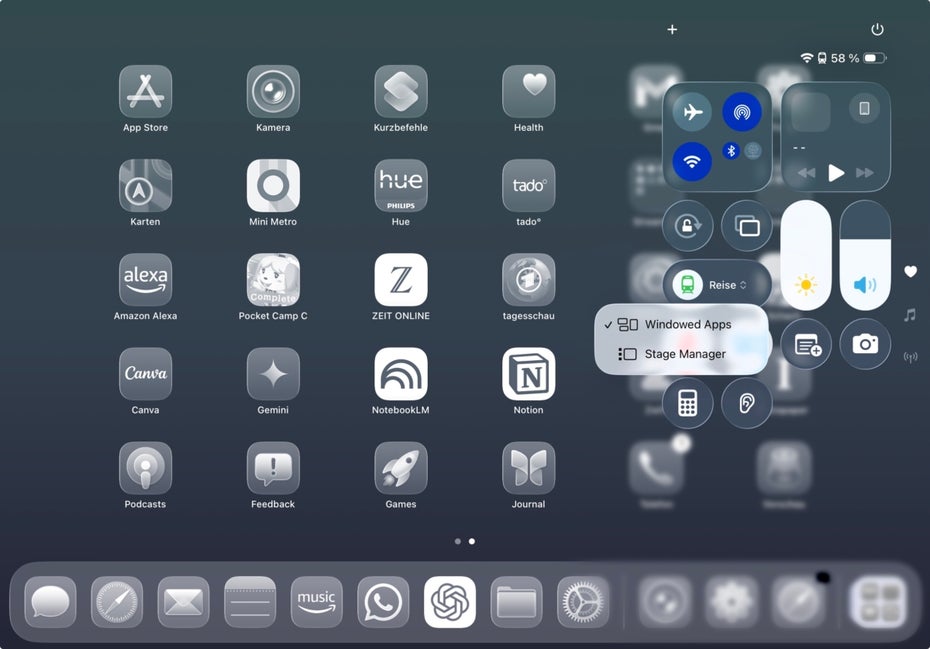
Über die Schnelleinstellungen könnt ihr zwischen dem Stage Manager und der neuen Fenster-Ansicht einfach hin und her wechseln oder die Multitasking-Funktionen ganz abschalten. (Screenshot: t3n)
Die Multitasking-Ansicht hat damit zunächst aber nichts zu tun. Direkt nach dem Start von iPadOS 26 fragt das System, ob man sie aktivieren will. Wer das tut, bemerkt zunächst – nichts. Apps öffnen sich zunächst im Vollbildmodus. Nur ein kleines Symbol unten in der Ecke deutet an, dass man das Fenster verändern kann. Und das funktioniert auf Anhieb. Stufenlos lässt sich die Fenstergröße des Safari-Browsers festlegen. Wie auf dem Mac eben. Logischerweise geht das bei Anwendungen von Drittanbietern noch nicht. Diese sind schließlich noch nicht an die Möglichkeiten des neuen Systems angepasst und bieten nur wenige Stufen zum Einstellen an der Größe an.
Was auffällt: Obwohl es sich noch um eine frühe Beta handelt, gibt es kaum Performance- oder Akku-Probleme beim Herumspielen mit den Fenstern. Die Bedienung ist einfach und selbsterklärend. Fenster lassen sich an den Ecken verändern oder verschieben. Das geht per Maus, aber auch mit dem Zeigefinger gut. Allerdings passierte es des Öfteren, dass sich Elemente verschoben oder überlagerten. Das passiert eben, wenn man frühe Software installiert.

Überblick verloren? Einmal nach oben wischen, schon seht ihr alle offenen Apps. (Screenshot: t3n)
Diese Elemente übernimmt das iPad vom Mac
Wie auf dem Mac befördert man ein nach hinten gelagertes Fenster per Tipp oder Klick direkt nach vorne. Es bleibt nicht die einzige Parallele. Apple stattet die Apps nun oben links am Fensterrand mit den drei bekannten Punkten aus. Der rote beendet eine App, der gelbe minimiert sie, beziehungsweise befördert sie zurück ins Dock, und der grüne maximiert die Anwendung auf Vollbildgröße.
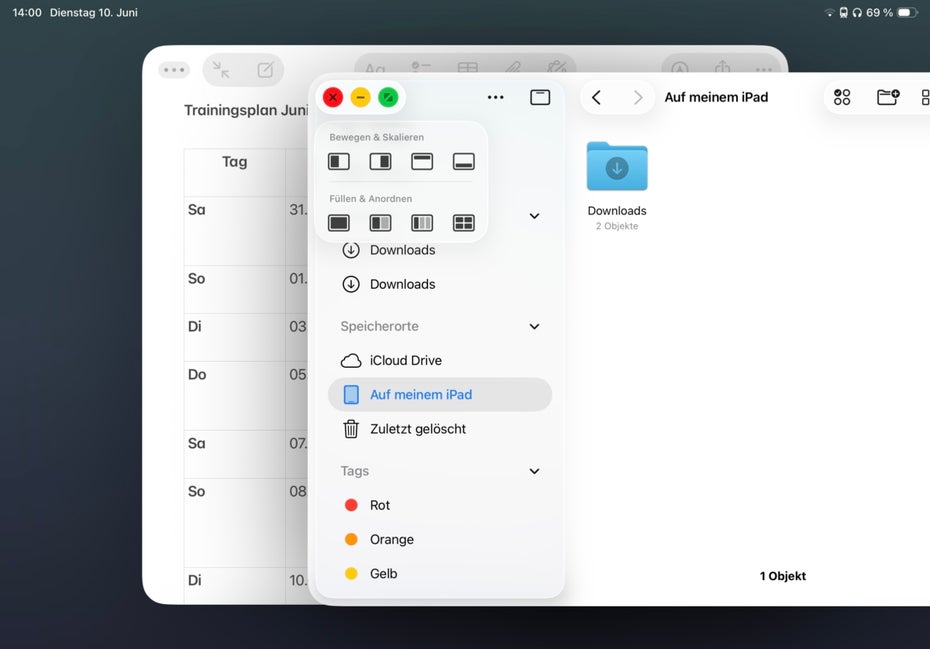
Wie auf dem Mac lassen sich Fenster schließen, minimieren, im Vollbild oder in einer Splitscreen-Ansicht anzeigen (Screenshot: t3n)
Wer den grünen Punkt länger gedrückt hält, bekommt eine Auswahl angezeigt, mit der sich offene Fenster schnell gruppieren lassen. Das gibt es ebenfalls auf dem Mac. Auf dem iPad wird diese Funktion künftig wichtig, denn dem neuen Multitasking-Feature fallen die altbekannten Splitscreen- und Slide-Over-Ansichten zum Opfer.
Ebenfalls vom Mac kommt die Menüleiste, die sich auf dem iPad per Wisch vom oberen Bildschirmrand nach unten anzeigen lässt. Wie auf den Apple-Computern habt ihr auf dem Tablet die Möglichkeit, so auf App-spezifische Kontextmenüs zuzugreifen. Dadurch fühlen sich die Anwendungen deutlich mehr wie Desktop-Programme an. Auch hier gibt es hin und wieder noch das Problem, dass diese Menüleiste andere Anzeigen, etwa zur WLAN-Qualität, überlagert.
Das iPad ist dem Mac näher als jemals zuvor
Insgesamt wirkt die Bedienung der neuen Multitasking-Funktionen auf dem iPad sehr intuitiv. Apple gelingt eine gute Mischung aus iPad-Feeling mit Mac-Funktionen. Besonders gut: Die Multitasking-Option kann man jederzeit in den Schnelleinstellungen ein- und ausschalten. Im Prinzip kann man also zwischen einem Arbeits- und einem Entertainment-Modus hin- und herwechseln.
So mancher wird künftig also keinen Mac mehr brauchen, wenn es darum geht, einfache Aufgaben zu erledigen: Mails schreiben oder Office-Programme ausführen etwa. Gerade in Verbindung mit einem externen Monitor (für die Pro-iPads) könnte der Apple-Computer obsolet werden. Nicht jeder wird aber dem Mac einfach so abschwören können. Schließlich fehlen dem iPad nach wie vor Profi-Apps wie XCode. Für andere Programme wie Final Cut gibt es zwar eine iPad-Version. Hier lassen sich aber keine Projekte zwischen Mac und Tablet hin- und herschieben. Unterwegs auf dem iPad und zu Hause am Computer schneiden funktioniert also nicht. Dafür braucht es weiterhin einen Mac.
Apple schneidet sich also nicht ins eigene Fleisch. Vielleicht eher im Gegenteil: Künftig könnten sich mehr Leute für ein iPad anstelle eines günstigen Windows-Laptops entscheiden. Um das wirklich sagen zu können, müssen wir das System aber erst länger nutzen als ein paar wenige Stunden. Dieser Text soll ich vor allem einen ersten Eindruck verschaffen. Mehr folgt.




